

By Adela D. Louie, Last Update: October 11, 2022
Manchmal, wenn Sie eine Nachricht nicht direkt löschen können, scheint dies normalerweise auf ein Problem mit Ihrem Provider zurückzuführen zu sein und möglicherweise sogar mit den Diensten zusammenzuhängen, obwohl Nachrichten manchmal auch hängen bleiben können. Ob nötig Sparen Sie Speicherplatz auf Ihrem iPhone oder einfach nur Ihren Posteingang bereinigen, es war schon immer eine kluge Wahl, Ihre Nachrichten kontinuierlich zu überwachen, einschließlich derjenigen, die Sie nicht wirklich benötigt haben.
Obwohl Ich kann keine SMS auf dem iPhone löschen jetzt unpraktisch geworden ist, gibt es möglicherweise ein paar einfache Möglichkeiten, mit denen Sie Ihre Texte mühelos entfernen können. Einige davon beinhalten eine herkömmliche Fehlerbehebung, während andere die Verwendung von Programmen von Drittanbietern erfordern.

Teil Nr. 1: Kostenloses Tool, mit dem „Textnachrichten auf dem iPhone nicht gelöscht werden können“ behoben werden kann – FoneDog iPhone CleanerTeil 2: Möglichkeiten zur Behebung von „Textnachrichten auf dem iPhone können nicht gelöscht werden“Teil 3: Fazit
Sobald Sie in der Tat keine Textnachrichten auf dem iPhone löschen können, streichen Sie möglicherweise nach links und klicken Sie auf die rote Option, die „Löschen“ und danach passiert nichts, auch wenn Sie lieber Massen-Textnachrichten oder Konversationen auf Ihrem iPhone-Gerät löschen möchten, hier scheint irgendwie die Anwendung zu sein, die Ihnen beim effektiven Löschen zahlreicher unerwünschter Textnachrichten auf Ihrem iPhone-Gerät nützlich sein kann .
Der FoneDog iPhone-Reiniger ist mit Abstand der beste iOS-Sweeper zum Entfernen von Junk, aber auch privater Daten von Ihrem iPhone-Gadget. Darüber hinaus schützt es Ihre Privatsphäre und verbessert gleichzeitig die Nutzung Ihres iPhones schneller und weitaus effizienter. Ein solches iPhone-Reinigungstool identifiziert zuverlässig alle unnötigen Textnachrichten, Anrufprotokolle und andere private Daten, die bereits von Ihrem iPhone kopiert oder anderweitig nicht verwendet wurden, und teilt Ihnen auch mit, wie viel Speicherplatz sie belegen. Sie sollten auswählen, welche unerwünscht oder unnötig sind SMS Nachrichten, die Sie nicht mehr benötigen, und verwerfen Sie sie.
Nachfolgend finden Sie die Anweisungen zur Verwendung dieses bemerkenswerten Tools:

Wann immer du es nicht kannst Löschen Sie Telefontexte von Ihrem iPhone, gehen Sie zu Einstellungen, dann Nachrichten, als nächstes gehen Sie schließlich zu den Nachrichten behalten. Wählen Sie dieses 30-Tage-Zeitlimit und löschen Sie dann Ihr iPhone. Versuchen Sie nach Abschluss des Zurücksetzungsvorgangs erneut, alle Meldungen zu verwerfen, um zu sehen, ob er wahrscheinlich erfolgreich war. Aber wenn Sie die SMS-Nachricht immer noch nicht löschen können, versuchen Sie, die unten beschriebenen Techniken und Schritte zur Fehlerbehebung zu emulieren, um das Problem zu beheben, dass Textnachrichten auf dem iPhone nicht gelöscht werden können.
Bevor Sie fortfahren, sollten Sie diese Nachrichtenanwendung schließen, da die Funktion danach vollständig beendet ist, und die Anwendung anschließend erneut öffnen. Dies ist nicht dasselbe, als würde man zu einem anderen Programm gehen und erst dann zurückkehren; Stellen Sie sicher, dass es vollständig geschlossen wird, bevor Sie etwas aktualisieren. Untersuchen Sie, wie oft Sie Ihre Nachrichten sofort löschen könnten.
Ein Neustart Ihres iPhones kann daher eine Vielzahl von Problemen lösen. Das Problem „iPhone kann keine Texte löschen“ kann jedoch auch dann bestehen bleiben, wenn Sie Ihr Gerät bereits neu geladen haben.
Da Betriebssystem-Upgrades häufig Fehler älterer Versionen beheben, ist ein Upgrade erforderlich iOS kann die Situation beheben, dass Sie Textnachrichten auf dem iPhone nicht löschen können. Sie können dies tun, indem Sie in Ihr iPhone gehen Einstellungen , nachdem Allgemein, dann endlich Software-Update.
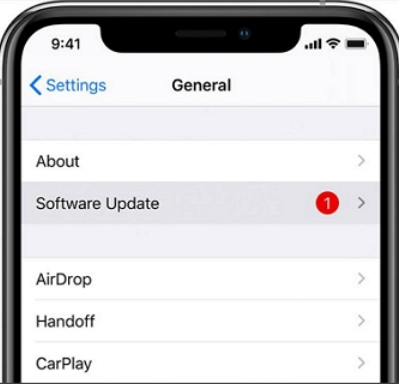
Immer wenn Ihr iPhone gehackt wurde, besteht die Möglichkeit, dass nicht offizielle Anwendungen mit all dem herumspielen. Dies scheint unwahrscheinlich, aber seien Sie vorsichtig, erwägen Sie, alles zu löschen und zu sehen, ob Ihr Messaging funktioniert.
Wenn nichts weiter passiert, wird das Problem möglicherweise beim nächsten Upgrade behoben, andernfalls können Sie jedoch sehr wohl geduldig darauf warten. Sie können auch Apple anrufen und versuchen, bestimmte Antworten sofort zu erhalten.
Menschen Auch LesenDie 5 besten Möglichkeiten, um zu beheben, dass WhatsApp im Jahr 2022 nicht reagiert5 Möglichkeiten zur Behebung des Fehlers „Sie müssen die Festplatte im Laufwerk formatieren“
Abschließend hoffen wir, dass jede einzelne Fehlerbehebung, die wir oben skizziert und bereitgestellt haben, Ihnen tatsächlich bei der Behebung dieses Problems helfen kann, das darin besteht, dass Textnachrichten auf dem iPhone nicht gelöscht werden können. Denken Sie daran, dass es wichtig ist, unerwünschte, Spam- oder irrelevante Textnachrichten auf Ihrem Telefon zu löschen und zu löschen, da sie viel Speicherplatz beanspruchen können.
Aber wann immer diese Techniken implementiert werden können, versuchen Sie es mit dem FoneDog iPhone Cleaner, der für das, was er tut, am besten geeignet ist. In der Tat wird die Verwendung dieser Art von Tool Ihre Sorgen bei der Behebung solcher Probleme beseitigen, wenn es sich um private Daten oder einfach nur um andere Junk-Dateien handelt, die Sie von Ihrem iPhone-Gerät entfernen wollten. Wir hoffen, dass Sie einen schönen Tag vor sich haben.
Hinterlassen Sie einen Kommentar
Kommentar
iPhone Cleaner
EasilyGeben Sie einfach Speicherplatz frei und beschleunigen Sie Ihr iPhone
Kostenlos Testen Kostenlos TestenBeliebte Artikel
/
INFORMATIVLANGWEILIG
/
SchlichtKOMPLIZIERT
Vielen Dank! Hier haben Sie die Wahl:
Excellent
Rating: 4.7 / 5 (basierend auf 62 Bewertungen)